
Anda tidak harus tetap dengan teks untuk pertanyaan Anda di Google Forms. ; Anda dapat mendasarkan pertanyaan Anda pada gambar. Apakah Anda menambahkan satu gambar sebagai pertanyaan atau beberapa gambar sebagai jawaban yang mungkin, kami akan menjelaskan cara memanfaatkan fitur ini.
Tambahkan pertanyaan gambar di formulir Google
Semua jenis pertanyaan kecuali unggahan file menawarkan opsi gambar untuk pertanyaan Anda. Jadi, Anda dapat menambahkan gambar ke pertanyaan paragraf dan meminta responden untuk menggambarkannya, atau menambahkan satu ke pertanyaan pilihan ganda dan tanyakan responden untuk penggambaran yang benar.
Anda dapat menambahkan gambar sebelum, selama, atau setelah Anda mengatur pertanyaan. Di sebelah kanan kotak Teks Pertanyaan, klik ikon gambar.

Temukan gambar Anda menggunakan tab di bagian atas jendela yang muncul. Anda dapat mengunggah satu, gunakan kamera Anda, masukkan URL, atau pilih satu dari Google Photos, Drive, atau Pencarian Gambar.
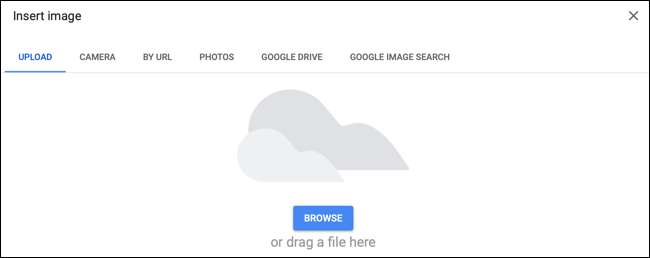
Ketika gambar muncul ke dalam pertanyaan Anda, Anda memiliki beberapa opsi dengan mengklik tiga titik di kiri atasnya.

Anda dapat menyelaraskan gambar, menambahkan keterangan, menggantinya, atau menghapusnya.
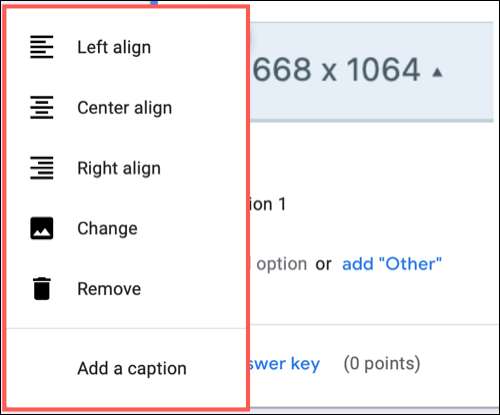
Setelah Anda selesai memasukkan dan menyesuaikan gambar, Anda dapat menyelesaikan pertanyaan dan mengklik ikon pratinjau di kanan atas untuk melihatnya sebagai responden Anda akan.
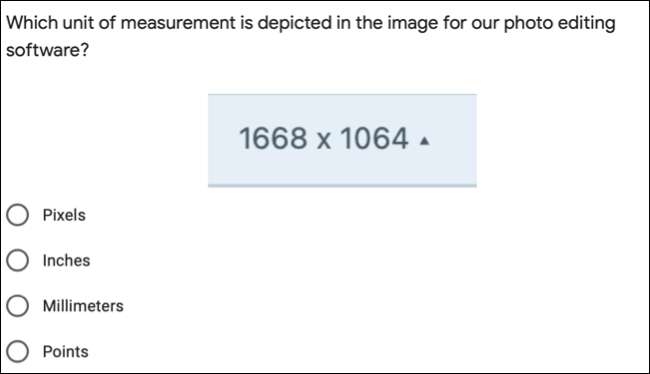
Tambahkan gambar sebagai opsi jawaban dalam formulir Google
Bersama dengan mendasarkan pertanyaan Sebuah gambar dalam formulir Google , Anda dapat menggunakan gambar sebagai opsi jawaban untuk beberapa pilihan pilihan dan kotak centang.
TERKAIT: Cara Menyesuaikan Formulir Google dengan Tema, Gambar, dan Font
Pilih salah satu dari jenis pertanyaan ini di kanan atas pertanyaan. Arahkan kursor Anda di atas jawaban pertama yang mungkin dan klik ikon gambar (Pegunungan di dalam kotak) yang muncul.

Temukan gambar seperti yang dijelaskan sebelumnya dari komputer, kamera, URL, foto, drive, atau pencarian gambar.
Lanjutkan langkah yang sama untuk opsi jawaban yang tersisa dan lengkapi pertanyaannya.
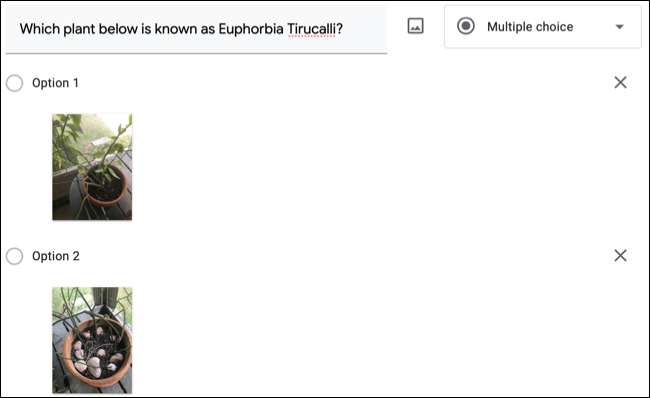
Anda kemudian dapat mengklik ikon pratinjau untuk melihat bagaimana pertanyaan dan jawaban akan terlihat pada responden Anda.
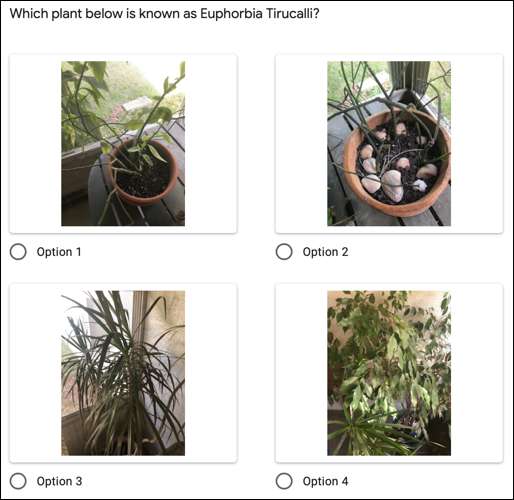
Ketika Anda membuat formulir seperti Kuis penilaian diri dalam formulir Google , Gambar memberi Anda satu lagi cara untuk mengajukan pertanyaan atau mendaftar kemungkinan jawaban.
Jika Anda baru memulai dengan aplikasi ini, lihat Panduan Pemula kami untuk Formulir Google .







